Kiemelő (MP4 formátumú) videók létrehozása a Film a kijelöltekből funkcióval
Videómegjelölést (kiemelő videókat) úgy hozhat létre, ha kiválasztja, hogy a készülék a videókkal egyidejűleg MP4-videókat is rögzítsen. Az így létrehozott videók MP4 formátumúak, és könnyedén megoszthatók az okostelefonján vagy egyéb eszközein.
Igényeinek megfelelően testre is szabhatja a Film a kijelöltekből funkció szerkesztési tartományát és a videómegjelölések (kiemelő videók) háttérzenéjét.
Ha egy videó rögzítése során beállít kiemelési pontokat (Highlight Pont), akkor a hozzájuk közelebb eső jelenetek elsőbbséget élveznek a kiemelő videó összeállítása során. A részletekért lásd: „Megjelölési pont hozzáadása felvétel közben”.
Javasoljuk, hogy használja a hálózati tápegységet, amikor videó megjelöléseket készít a Megjelölés mozgóképkészítővel.
-
Nyissa ki az LCD-képernyőt, majd nyomja meg a
 (kiemelő videók készítésére szolgáló) gombot a készülék oldalán.
(kiemelő videók készítésére szolgáló) gombot a készülék oldalán.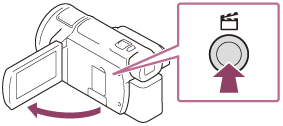
- Megjelenik az Esemény nézet képernyő.
- Az Esemény nézet képernyőt úgy is megjelenítheti, ha megérinti a
 (Kép nézet) gombot az LCD-képernyőn, hogy lejátszási módba lépjen, majd kiválasztja a [
(Kép nézet) gombot az LCD-képernyőn, hogy lejátszási módba lépjen, majd kiválasztja a [
 Megjelölés] lehetőséget.
Megjelölés] lehetőséget.
-
Az LCD-képernyőn válasszon ki egy eseményt, amely tartalmazza a videómegjelölés (kiemelő videó) létrehozásához használni kívánt videókat, majd válassza az
 gombot.
gombot.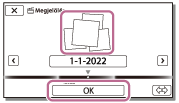
- Megjelenik a megerősítő képernyő.
- A beállítások módosításához válassza a
 elemet, majd módosítsa a beállításokat az igényeinek megfelelően a megjelenített beállítási képernyőn, és válassza az
elemet, majd módosítsa a beállításokat az igényeinek megfelelően a megjelenített beállítási képernyőn, és válassza az
 lehetőséget.
lehetőséget.
A beállítható menüpontok
[Választási tartomány]
Módosíthatja a létrehozandó videómegjelölés (kiemelő videó) dátumtartományát (kezdő/befejező dátumát).
[Mozgókép hossza]
Megadhatja a kiemelő videó hosszát.
[Átmenet effektusa]
Megadhatja a videómegjelölés (kiemelő videó) jelenetei közötti átmenet effektusát.
[Átmeneti sebesség]
Megadhatja a videómegjelölés jelenetei közötti átmenet sebességét.
[Zene]
Kiválaszthatja a kívánt háttérzenét a videómegjelöléshez (kiemelő videóhoz).
[Hangkeverés]
Beállíthatja a rögzített hang és a háttérzene egyensúlyát.
[Highlight Pont]
Kiválaszthatja a videómegjelölésbe (kiemelő videóba) szánt jeleneteket.
Kiemelési pontok (Highlight Pont) hozzáadásához játsszon le egy videót, válassza ki a elemet a lejátszás felfüggesztéséhez, majd válassza az
elemet a lejátszás felfüggesztéséhez, majd válassza az
 gombot.
gombot.
Egy videó beállított kiemelési pontjainak törléséhez válassza a - [Összes pontot törli] lehetőséget.
- [Összes pontot törli] lehetőséget. -
Videómegjelölés (kiemelő videó) készítéséhez a megerősítést kérő képernyőn válassza az
 gombot.
gombot.- A videó megjelölés elkészítéséhez szükséges idő a létrehozni kívánt mozgókép hosszának nagyjából kétszerese.
- Az elkészült videó megjelölés MP4 formátumban lesz mentve.
-
Válassza ki, hogy a videó megjelölés létrehozása után milyen műveletet hajtson végre a kamera.
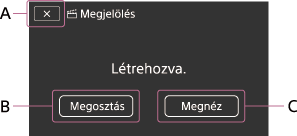
A: Kilépés.
B: Egy képernyőt jelenít meg, ahol kiválaszthatja, hogy a létrehozott videó megjelölést okostelefon vagy számítógép segítségével osztja-e meg.
A videó megjelölés megosztásához Wi-Fi kapcsolatra vagy USB-kapcsolatra lesz szüksége. Részletekért lásd: „Videók (MP4) és fényképek küldése okostelefonra vagy táblagépre”.C: Az elkészült videó megjelölés lejátszása a tartalom ellenőrzéséhez.
Tipp
- A készüléken található háttérzenefájlokat a „PlayMemories Home” Music Transfer funkciójával cserélheti le.
- Csatlakoztassa a készüléket számítógépéhez USB-kábel segítségével.
- Indítsa el a számítógépére telepített „PlayMemories Home” szoftvert, majd válassza a Music Transfer lehetőséget a menüsoron.
- Videómegjelölés (kiemelő videó) okostelefonra vagy számítógépre történő átviteléhez válassza ki a videómegjelölés lejátszási képernyőjén megjelenő
 elemet.
elemet.
Megjegyzés
- Válasszon ki egy MP4-videót, amelynek a felvételi ideje legalább 5 másodperc.
- Ha a kiválasztott videó hossza rövidebb, mint a [Mozgókép hossza] beállításaként kiválasztott időtartam vagy a háttérzene hossza, a videómegjelölés (kiemelő videó) nem hozható létre.
- A [Megjelölés mozgóképkészítő] segítségével létrehozott videómegjelölések (kiemelő videók) bitsebessége 6 Mb/s.
- Az elkészült videó megjelölés nem menthető, ha a fájlmérete meghaladja a rendelkezésre álló szabad memória méretét.
- Legfeljebb 10 megjelölési pontot állíthat be egy videóhoz. Ha a beállított megjelölési pontok száma elérte a 10-et, akkor nem állíthat be többet. Új megjelölési pont beállításához töröljön minden korábban beállított megjelölési pontot, és állítsa be azokat újból.
- Ha nincsenek megjelölési pontok beállítva, a videó megjelölés a készülék által kiválasztott pontokkal lesz megszerkesztve. Ha a videómegjelölés (kiemelő videó) rövid, előfordulhat, hogy egyes kívánt jelenetek nem lesznek kiválasztva.
- Elképzelhető, hogy a beállított megjelölési pontoknak nem mindegyike szerepel majd a videó megjelölésben.
- Ha nem lehet lejátszani a videómegjelölést (kiemelő videót) a sérült háttérzenefájl miatt, válassza a
 - [Beállítás] - [
- [Beállítás] - [
 Lejátszás beállítás] - [Zenét ürít] lehetőséget, majd vigye át a háttérzenefájlt a készülékre. A készüléken előre telepített háttérzenefájlokat a „PlayMemories Home” Music Transfer funkciója segítségével állíthatja vissza.
Lejátszás beállítás] - [Zenét ürít] lehetőséget, majd vigye át a háttérzenefájlt a készülékre. A készüléken előre telepített háttérzenefájlokat a „PlayMemories Home” Music Transfer funkciója segítségével állíthatja vissza. - A videó megjelölés hangját kétcsatornás sztereó hanggá konvertálja a rendszer.
- Csak az egyidejűleg rögzített MP4-videók számítanak alkalmasnak. 24p videókat is lehet [Kettős videó FELV.] funkcióval rögzíteni, ezek azonban nem jelölhetők ki, és nem lehet belőlük kiemelő videókat összeállítani.
- A terméken előre telepített háttérzenével kapcsolatban hivatalos szerződés van érvényben a Sony és a licenctulajdonosok között. Az említett háttérzenét tartalmazó mozgóképek csak abban az esetben használhatók magáncélra, másolhatók, terjeszthetők vagy vetíthetők nyilvánosan, ha az említett mozgóképek nonprofit céllal készültek, és semmilyen kompenzációt nem fizetnek azok a személyek, akiknek az említett mozgóképeket bemutatják.
- Előfordulhat, hogy a videómegjelölésnek (kiemelő videók) nem jönnek létre, ha erről a készülékről egy másik kamerára importálja őket.